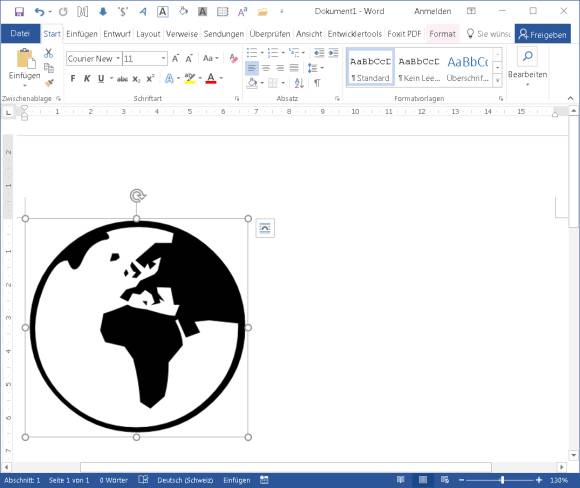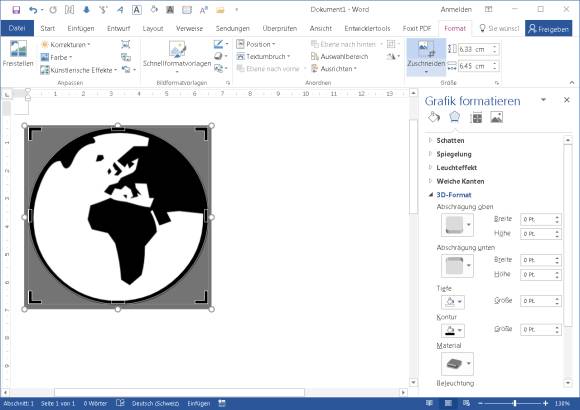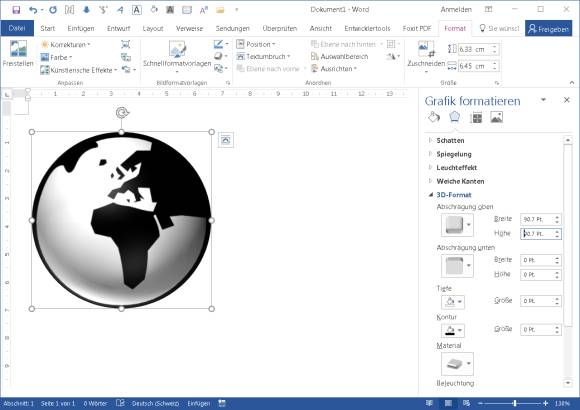Tipps & Tricks
17.01.2017, 07:00 Uhr
Office: Einen Kreis in eine 3D-Kugel verwandeln
Ein flaches Bild von einem Globus soll in Office 2016 etwas mehr Tiefe bekommen, sodass es mehr wie eine Kugel aussieht. Das geht mit folgenden 3D-Tricks.
Sie haben beispielsweise in Word ein Bild wie dieses eingefügt. Es ist ein stilisierter Globus, der ein wenig mehr dreidimensionales «Feeling» bekommen soll. Aber, wie macht man das?
Als Erstes schneiden Sie das Objekt genau auf einen Kreis zu. Klicken Sie darum aufs Bild, wechseln Sie oben zu Format und klappen Sie oben Zuschneiden auf. Benutzen Sie Auf Form zuschneiden und wählen Sie den Kreis. Klicken Sie jetzt noch einmal auf Zuschneiden. Nun sollte der wegzuschneidende Teil in ungefährer Kreisform markiert sein. Ziehen Sie die schwarzen Balken so nah an den Kreis heran, dass der graue Teil exakt ausserhalb des Kreises liegt.
Klicken Sie jetzt einmal ausserhalb des Bildes, danach wieder aufs Bild. Benutzen Sie nun die rechte Maustaste und besuchen Sie Grafik formatieren. Greifen Sie zu 3D-Format. Anhand des Zeilenlineals sehen Sie, wie breit (Anzahl Zentimeter) der Globus ungefähr ist. Unserer misst etwa 6.4 cm. Bei «Abschrägung oben» tragen wir darum bei Breite und Höhe die Hälfte des Wertes ein, also 3.2 cm. Keine Bange, falls da zuerst Pt. (für Punkte) steht. Word rechnet eine Eingabe mit Zentimetermasseinheit (z.B. 3.2 cm) automatisch in Punkte um.
Fertig!
Kommentare
Es sind keine Kommentare vorhanden.